Creazione e struttura della whitelist
La whitelist può essere creata tramite Microsoft Excel. Il file deve contenere necessariamente almeno una colonna con i codici degli articoli. Usa SUPPLIER_AID come titolo della colonna:
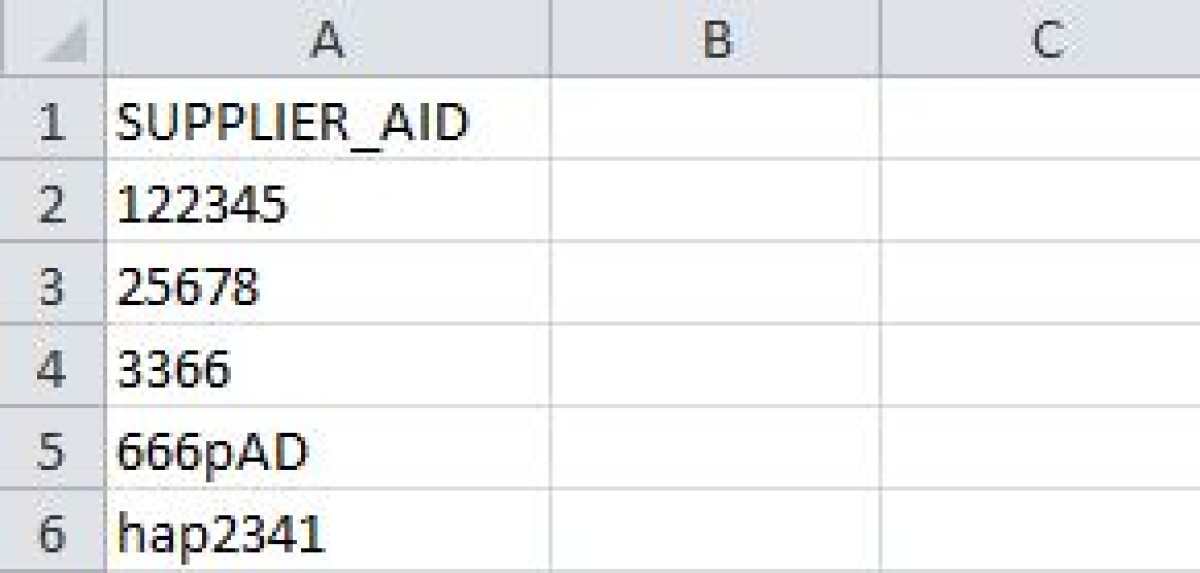
Requisiti:
Non è possibile utilizzare un titolo della colonna diverso da SUPPLIER_AID;
Ricordati di scrivere il titolo della colonna in maiuscolo;
In caso di più cataloghi, è necessario creare una whitelist per ciascuno.
La whitelist può essere utilizzata non solo per controllare la visibilità dei prodotti, ma anche per aggiornare le condizioni di vendita (per esempio il prezzo, i tempi di consegna, etc.). In questo caso, è necessario creare un file CSV denominato “Conditionsfile”. Maggiori informazioni su come creare questo tipo di documento sono disponibili qui.
Denominazione e salvataggio della whitelist
Una volta inseriti i codici dei prodotti, salva il file come CSV:
File > Salva con nome > Salva come: CSV (delimitato dal separatore di elenco (.csv)
Nome del file:
catalogueID_conditionsfile.csv
Attenzione:
L’ID del catalogo da inserire nel nome del file verrà fornito da Unite;
Utilizza il formato sopra indicato per il nome del file. Diversamente, non sarà possibile processare la whitelist.
Caricamento e attivazione della whitelist
Crea e denomina il file seguendo le istruzioni riportate qui sopra.
Invia il file in formato CSV all’indirizzo support@unite.eu. Ricordati di indicare nel testo dell’e-mail il nome e l’ID del catalogo per il quale desideri attivare la whitelist.
Unite effettua una verifica del file e aggiorna le informazioni a sistema.
Avrai la possibilità di visualizzare l’anteprima del catalogo aggiornato e verificarne la correttezza.
Riceverai maggiori istruzioni sulla denominazione del file e la trasmissione tramite server FTP.
In caso di aggiornamenti alla whitelist, è possibile inviare il nuovo file tramite server FTP. Le modifiche saranno elaborate automaticamente.
Articoli correlati
È possibile inserire le condizioni e maggiori informazioni sui prodotti presenti a catalogo attraverso un file CSV separato. Per sapere come, visita questa pagina.
Scopri qui come offrire fino a tre condizioni di reso alternative tramite file CSV.
A questa pagina ti spieghiamo come indicare il numero di tariffa doganale tramite file CSV.